ssd U盘装win7怎么装?ssd固态硬盘最大的优势是读写速度快,而且体积小,很多人都用ssd装win7系统当做系统盘,这样一来电脑的启动速度将大大提升,有一些用户不清楚ssd win7 U盘装系统步骤是怎样的,ssd U盘装win7系统并不复杂,下面系统城小编跟大家介绍U盘装win7系统64位ssd教程。
安装须知:windows7 - 1、如果是全新固态硬盘,当前电脑也没有系统,需要借助另一台可用的电脑制作启动U盘
windows8 - 2、如果电脑运行内存2G及以下选择32位(x86)系统,内存4G及以上,选择64位(x64)系统
windows10 - 3、为了发挥ssd固态硬盘读写性能,安装win7系统之前需要进BIOS开启硬盘AHCI模式
相关教程:怎么看ssd有没有4k对齐固态硬盘怎么装原版win7系统win7一 、安装准备工作windows7 - 1、ssd固态硬盘要安装到电脑上
windows8 - 2、系统镜像下载:
深度技术ghost win7 sp1 64位纯净硬盘版V2017.10windows10 - 3、4G及以上U盘:
如何制作大白菜u盘启动盘win8二 、U盘启动设置:怎么设置开机从U盘启动win10三 、u盘安装全新ssd的win7系统骤如下windows7 - 1、根据上面的教程制作好大白菜U盘启动盘,然后将下载的win7系统iso文件直接复制到U盘的GHO目录下;
windows8 - 2、在装有ssd固态硬盘的电脑上插入U盘,为了发挥固态盘的速度,首先要进BIOS开启硬盘AHCI模式,以技嘉主板为例子,启动电脑时按Del进入BIOS界面,切换到Peripherals界面,选择SATA Mode Selection回车,选择AHCI回车,按F10保存重启,其他主板查看:
bios怎么开启ahci模式;
windows10 - 3、然后重启后不停按F12或F11或Esc等快捷键打开启动菜单,选择U盘选项回车,比如General UDisk 5.00,不支持这些启动键的电脑查看第二点设置U盘启动方法;
xp系统 - 4、从U盘启动进入到这个菜单,通过方向键选择【02】选项回车,也可以直接按数字键2,启动pe系统,无法进入则选择【03】旧版PE系统;
纯净版 - 5、进入pe系统,ssd固态硬盘需要先分区,双击打开【DG分区工具】,右键点击ssd硬盘,选择【快速分区】;
U盘系统 - 6、设置分区数目和分区的大小,如果ssd固态硬盘只当系统盘,而且容量比较小,分区数就设置为1,一般C盘至少50G以上,勾选“对齐分区”表示4k对齐,扇区默认的2048即可,点击确定,执行ssd分区过程;
win8旗舰版 - 7、ssd固态硬盘分区之后,打开【大白菜一键装机】,映像路径选择win7系统iso镜像,此时安装工具会自动提取gho文件,点击下拉框,选择gho文件;
win7旗舰版 - 8、然后点击“还原分区”,选择win7系统安装位置,一般是C盘,如果不是显示C盘,可以根据“卷标”、磁盘大小选择,点击确定;
win7之家 - 9、此时弹出提示框,勾选“完成后重启”和“引导修复”,点击是,开始执行win7系统安装过程;
win10之家 - 10、转到这个界面,执行win7系统安装到ssd固态硬盘的操作,这个过程需要3-5分钟左右;
xp纯净版 - 11 、操作完成后电脑会自动重启,此时拔出U盘,重新启动进入这个界面,继续进行win7系统安装到ssd固态硬盘的过程;
win7纯净版 - 12 、安装过程需5-8分钟,最后启动进入全新系统桌面,ssd固态硬盘就装上win7系统了。
ssd u盘装win7系统教程就是这样了,如果你需要用U盘给全新ssd固态硬盘安装win7系统,可以根据上面的步骤来操作。
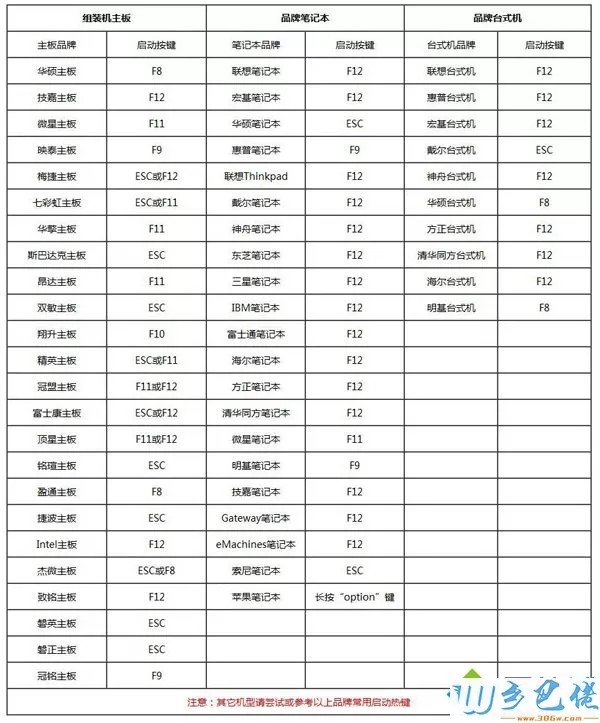

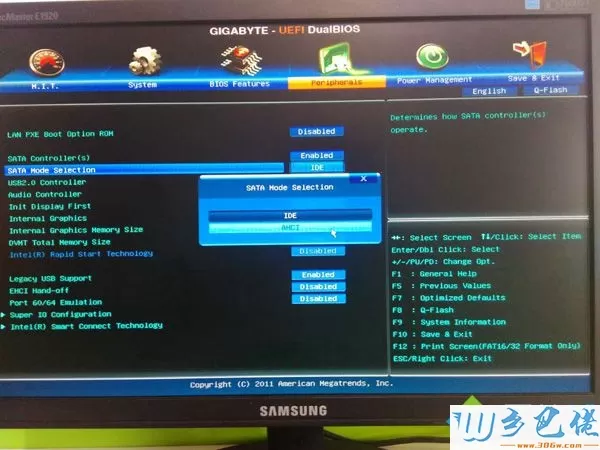












 当前位置:
当前位置: